Pagina Iniziale > Manutenzione ordinaria > Controllare la macchina Brother > Controllare la qualità di stampa
Controllare la qualità di stampa
Se i colori e il testo appaiono sbiaditi o presentano striature oppure se manca testo dalle stampe, è possibile che gli ugelli delle testine di stampa siano ostruiti. Stampare il foglio di verifica della qualità di stampa e controllare lo schema di verifica degli ugelli.
DCP-J572DW/MFC-J491DW/MFC-J497DW
- Premere Impostazioni (Settings).
- Premere
 o
o  per selezionare quanto segue:
per selezionare quanto segue:- Selezionare [Setup generale]. Premere OK.
- Selezionare [Manutenzione]. Premere OK.
- Selezionare [Migl. qual. stampa]. Premere OK.
- Selezionare di nuovo [Migl. qual. stampa]. Premere OK.
- Premere
 . L'apparecchio stampa il foglio di verifica della qualità di stampa.
. L'apparecchio stampa il foglio di verifica della qualità di stampa. - Controllare la qualità dei quattro blocchi di colore stampati sul foglio.
- Sul display LCD viene richiesto un riscontro sulla qualità di stampa. Effettuare una delle operazioni seguenti:
- Se tutte le linee sono chiare e visibili, premere
 per selezionare [No].
per selezionare [No]. La verifica della qualità di stampa termina.
- Se si nota l'assenza di alcune linee (vedere Scadente, sotto), premere
 per selezionare [Sì].
per selezionare [Sì]. OK
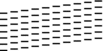
Scadente
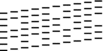
- Sul display LCD viene richiesto di controllare la qualità di stampa di ogni colore. Premere
 o
o  per selezionare lo schema (1–4) più simile al risultato di stampa, quindi premere OK.
per selezionare lo schema (1–4) più simile al risultato di stampa, quindi premere OK. - Effettuare una delle operazioni seguenti:
- Se è necessario pulire le testine di stampa, premere
 per avviare la procedura di pulizia.
per avviare la procedura di pulizia. - Se non è necessario pulire le testine di stampa, la schermata Inchiostro o Manutenzione viene nuovamente visualizzata sul display LCD.
- Al termine della procedura di pulizia, sul display LCD viene richiesto se si desidera controllare nuovamente la qualità di stampa.
Premere
 [Sì] per avviare la verifica della qualità di stampa.
[Sì] per avviare la verifica della qualità di stampa. - Premere di nuovo
 . L'apparecchio stampa nuovamente il foglio di verifica della qualità di stampa. Controllare nuovamente la qualità dei quattro blocchi di colore stampati sul foglio.
. L'apparecchio stampa nuovamente il foglio di verifica della qualità di stampa. Controllare nuovamente la qualità dei quattro blocchi di colore stampati sul foglio.
Se la qualità di stampa non migliora dopo la pulizia delle testine di stampa, provare a installare una nuova cartuccia d'inchiostro sostitutiva originale Brother per ogni colore che presenta problemi. Pulire nuovamente le testine di stampa. Se la stampa non migliora, contattare il servizio assistenza clienti Brother o il proprio distributore Brother. 
- IMPORTANTE
- NON toccare le testine di stampa. Se si toccano le testine di stampa, si rischia di danneggiarle in modo permanente e invalidarne la garanzia.
In caso di ostruzione di un ugello delle testine di stampa, la prova di stampa avrà l'aspetto seguente. 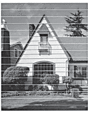
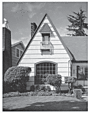
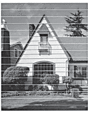
Una volta effettuata la pulizia degli ugelli delle testine di stampa, la stampa non presenterà più righe orizzontali.
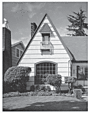
DCP-J772DW/DCP-J774DW/MFC-J890DW/MFC-J895DW
- Premere
 .
. - Premere [Inizio].L'apparecchio stampa il foglio di verifica della qualità di stampa.
- Controllare la qualità dei quattro blocchi di colore stampati sul foglio.
- Sul touchscreen viene richiesto un riscontro sulla qualità di stampa. Effettuare una delle operazioni seguenti:
- Se tutte le linee sono chiare e visibili, premere [No], quindi premere
 per terminare la verifica della qualità di stampa.
per terminare la verifica della qualità di stampa. - Se si nota l'assenza di alcune linee (vedere Scadente, di seguito), premere [Sì].
OK
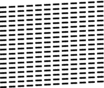
Scadente
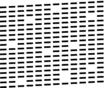
- Sul touchscreen viene richiesto di controllare la qualità di stampa di ogni colore. Premere il numero dello schema (1–4) più simile al risultato di stampa.
- Effettuare una delle operazioni seguenti:
Se è necessario pulire le testine di stampa, premere [Inizio] per avviare la procedura di pulizia.
- Se non è necessario pulire le testine di stampa, la schermata Manutenzione viene nuovamente visualizzata sul touchscreen. Premere
 .
.
- Al termine della procedura di pulizia, sul touchscreen viene richiesto se si desidera stampare nuovamente il foglio di verifica della qualità di stampa. Premere [Sì], quindi premere [Inizio].L'apparecchio stampa nuovamente il foglio di verifica della qualità di stampa. Controllare nuovamente la qualità dei quattro blocchi di colore stampati sul foglio.
Se la qualità di stampa non migliora dopo la pulizia delle testine di stampa, provare a installare una cartuccia d'inchiostro sostitutiva originale Brother per ogni colore che presenta problemi. Pulire nuovamente le testine di stampa. Se la stampa non migliora, contattare il servizio assistenza clienti Brother o il proprio distributore Brother. 
- IMPORTANTE
- NON toccare le testine di stampa. Se si toccano le testine di stampa, si rischia di danneggiarle in modo permanente e invalidarne la garanzia.
In caso di ostruzione di un ugello delle testine di stampa, la prova di stampa avrà l'aspetto seguente. 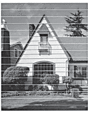
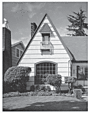
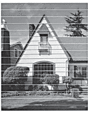
Una volta effettuata la pulizia degli ugelli delle testine di stampa, la stampa non presenterà più righe.
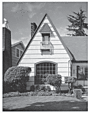
Questa pagina è stata utile?


 Per visualizzare questa guida in formato stampabile, è necessario avere Acrobat Reader.
Per visualizzare questa guida in formato stampabile, è necessario avere Acrobat Reader.





